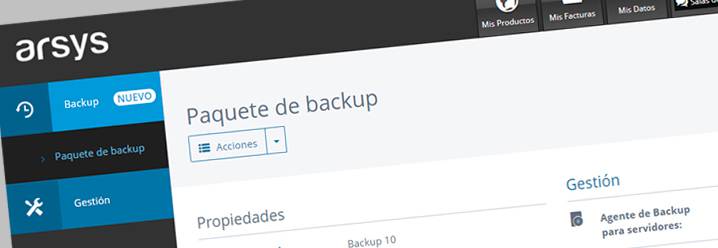En este tutorial, explicamos, paso a paso, el procedimiento para realizar copias de seguridad de Servidores Cloud y Servidores Dedicados de Arsys, de una manera sencilla y rápida, desde el propio el Panel de Control de estas soluciones de infraestructura.
El primer paso para realizar la copia de seguridad de nuestras máquinas es instalar en ellas el Agente de Backup, que obtendremos desde la sección Cloud Backup del Panel de Cloudbuilder Next. De este modo, accederemos a todas las funcionalidades de copias de seguridad que incluyen estas soluciones.
Pulsaremos en el enlace situado en el apartado Agente de Backup para servidores. En este ejemplo, también elegiremos una instalación Linux, aunque también podremos hacerlo sobre Windows.
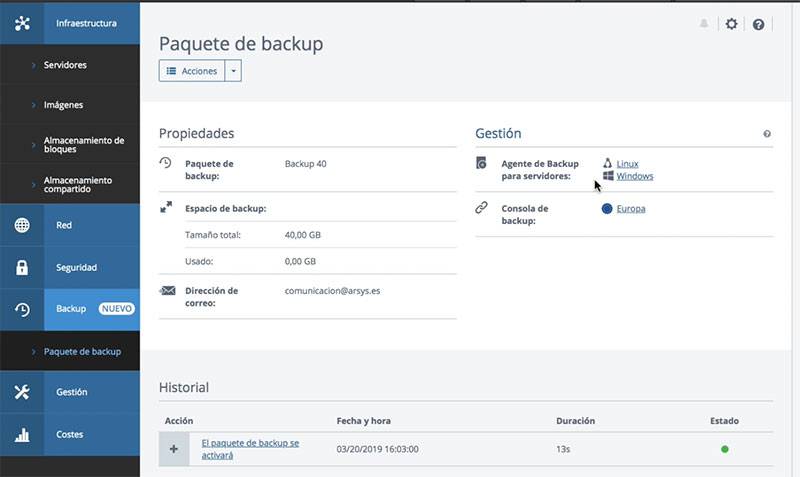
El siguiente paso será subir el archivo descargado al servidor. Esto lo podemos realizar de distintos modos:
- En sistemas Linux o Mac podemos usar el comando SCP, haciendo uso del usuario y clave SSH para acceso al servidor.
- En sistemas Windows la manera más sencilla es usar el programa gratuito WinSCP.
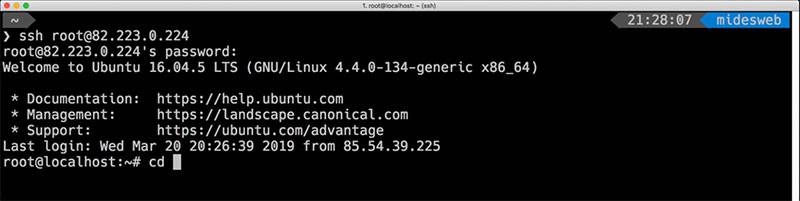
La instalación se realiza ejecutando el archivo que acabamos de subir al servidor. Para ello, es importante asignar permisos de ejecución y luego lanzar el comando para correr el script de instalación.
Si estamos creando nuestros Servidor Cloud, también podemos instalar el Agente de Backup en el proceso de configuración de las máquinas. La casilla para instalarlo se activará una vez escogido el sistema operativo y otros detalles sobre la imagen de la máquina.

Volvemos a la consola de copias de seguridad, donde encontraremos un listado de dispositivos disponibles. Una vez instalado el Agente de Backup en el servidor, aparecerá el correspondiente registro.
Para continuar necesitamos activar y configurar la copia de seguridad, pulsando el botón Activar la copia de seguridad. En el cuadro de diálogo que aparece podemos seccionar qué incorporar en la copia, la planificación o frecuencia de realización, así como el tiempo que permanecerán las copias almacenadas. También tenemos la posibilidad e configurar un cifrado para encriptar los archivos. Por ejemplo, seleccionaríamos la copia de todo el equipo, de manera diaria, todos los días de la semana.
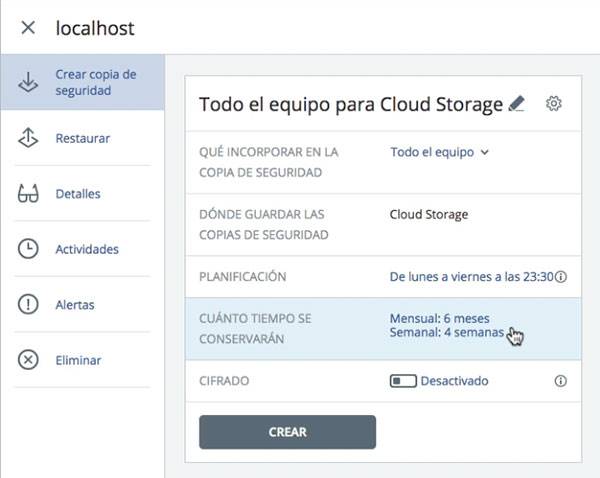
De este modo, las copias diarias se almacenarán durante siete días y habría una copia semanal consolidada, que permanecerá durante cuatro semanas y una copia al mes que estará disponible durante seis meses.
Una vez configurado el proceso de copias de seguridad para nuestro servidor, podremos lanzarlo en ese mismo instante para comprobar su funcionamiento. Para ello, basta pulsar el botón Ejecutar ahora.
Para finalizar, desde el panel de actividad de la consola de backup, podremos comprobar que la copia se acaba de realizar correctamente.